Windows 10コンピューターでゲームをしているときにFPSが低下し続ける場合は、以下の簡単な修正を使用して、この厄介な問題を修正してください。 ゲームをプレイしているときにFPSが低下し続け、ユーザーがハイエンドPCでもこの問題を報告していると、本当に迷惑です。 だから、これはこれに対する簡単な修正です。
修正1
1. 探す regedit Windows10の検索バー。
2. クリックしてください 登録編集者 レジストリエディタを開くためのアイコン
3. 次に、レジストリエディタで次の場所を参照します。
コンピューター\HKEY_CURRENT_USER \システム\GameConfigStore
4. 今、右側に配置します GameDVR_Enabled.
5. 右クリックして選択 変更.
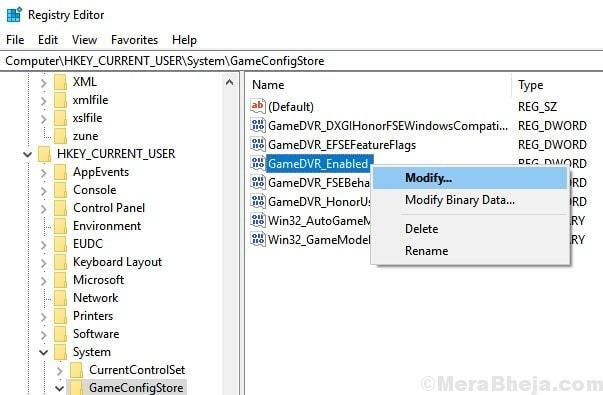
6. 値データをに変更します 0.
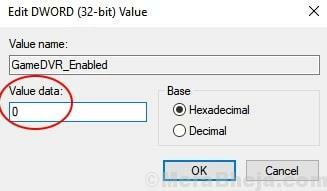
7. レジストリエディタを閉じて リブート あなたのPC。
それでも問題が解決しない場合は、以下の修正を試してください。
修正2
1. 探す regedit Windows10の検索バー。
2. クリックしてください 登録編集者 レジストリエディタを開くためのアイコン
3. 次に、レジストリエディタで次の場所を参照します。
コンピューター\HKEY_LOCAL_MACHINE \ソフトウェア\Microsoft \PolicyManager \デフォルト\ApplicationManagement \AllowGameDVR
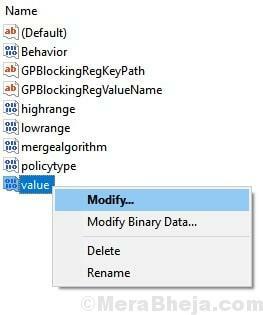
4. 今、見つけます 値 右側にあります。
5. 値を右クリックして選択します 変更.
6. 次に、値データをに設定します 0.
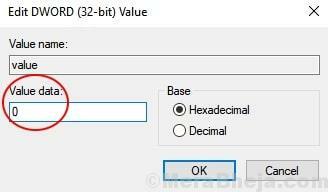
修正3:–ゲーム用にPCで究極のパフォーマンスプランを作成する
ザ・ 究極の電力性能計画 2018年にMicrosoftによって導入され、ElevatedPowershellウィンドウで簡単なコマンドを実行することで取得できます。
このためには、以下の手順に従ってください:-
1. 探す パワーシェル タスクバーの検索ボックスで。
2. を右クリックします パワーシェル をクリックします 管理者として実行
![Powershellの結果を開始右クリック[管理者として実行]](/f/951ef88edf70562b18d5894f5c88358b.png)
3. 次に、以下のコマンドをコピーしてPowerShellウィンドウに貼り付けます。
powercfg -duplicatescheme e9a42b02-d5df-448d-aa00-03f14749eb61
4. 次に、Windowsキー+ Rを同時に押してRUNを開きます。
5. 書く powercfg.cpl その中でクリックします OK.

6. 今、選択します 究極のパフォーマンス 予定。
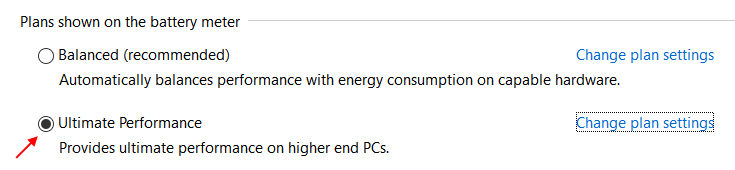
![Windows10の[共有]ボタンを使用してファイルをFacebookに共有します](/f/1f8165960fa1e431b4b982afcf84045b.png?width=300&height=460)

